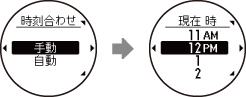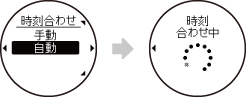![]()
初期設定をする
初期設定には、次の方法があります。
初期設定で設定した内容は、あとから変更できます。
機器本体で設定する
USB充電用クリップが外れていることを確認してから設定してください。
操作するボタン
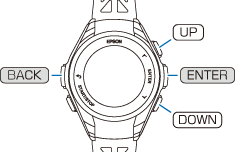
-
 :上の項目や値を選択します。
:上の項目や値を選択します。 -
 :下の項目や値を選択します。
:下の項目や値を選択します。 -
 :項目や値を決定します。
:項目や値を決定します。 -
 :一つ前の画面に戻ります。
:一つ前の画面に戻ります。
以降の設定は、 または
または で項目や値を選択し、
で項目や値を選択し、 で決定して進めてください。
で決定して進めてください。
操作手順
1. 言語を選択する

2. 機器で設定を選択する

3. 項目を入力する
画面の指示に従って、項目を入力します。

入力する項目は次のとおりです。
- 身長
- 体重
- 性別
- 現在の年月日
- 現在の時刻
- 身長/体重/性別/生年月日は、「Epson View」と接続すると同期します。
- 入力した内容を修正したいときは、
 を押し、修正したい項目を表示します。
を押し、修正したい項目を表示します。
4. 設定完了を選択する

時計画面が表示されたら、設定完了です。

|
パソコンで設定する
初期設定をおこなう前に、専用アプリケーション「Epson View Uploader」をパソコンにインストールしてください。「Epson View Uploader」のダウンロードやアカウント作成、設定方法などは、以下のWebサイトをご覧ください。